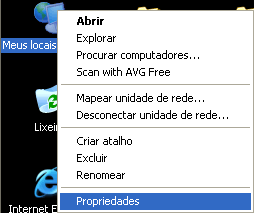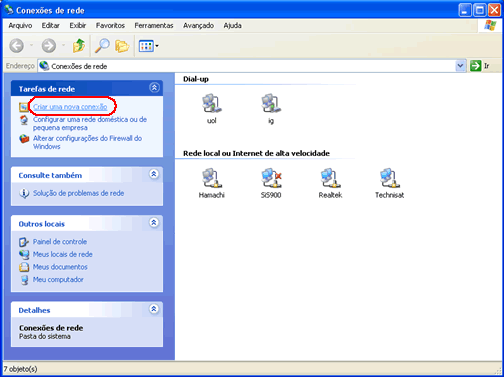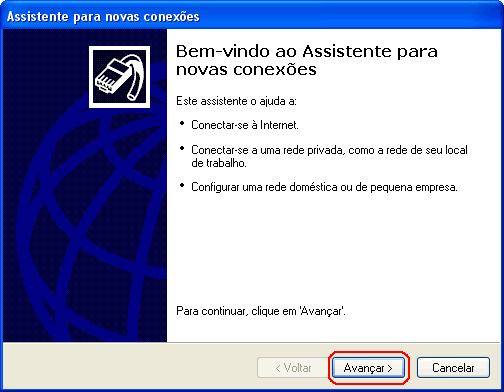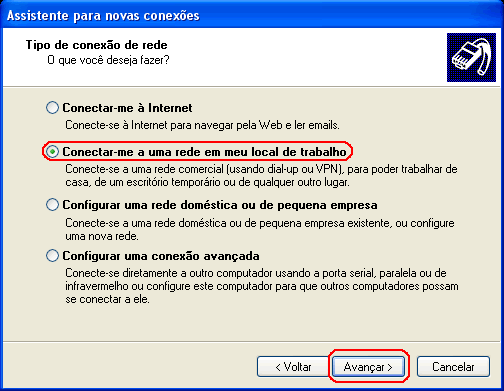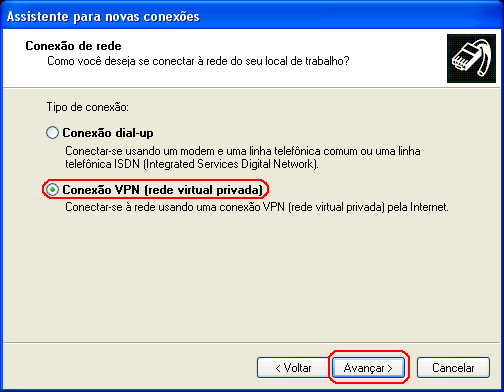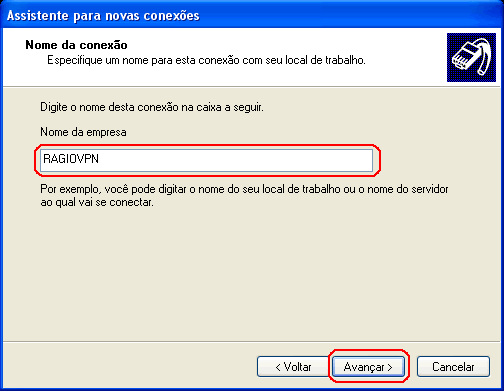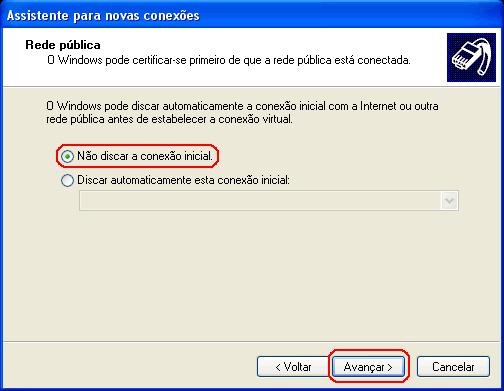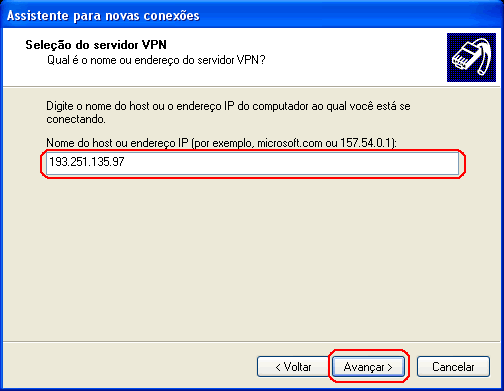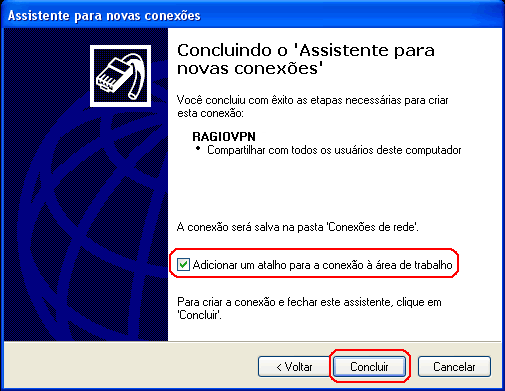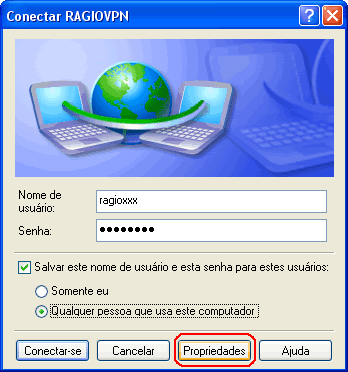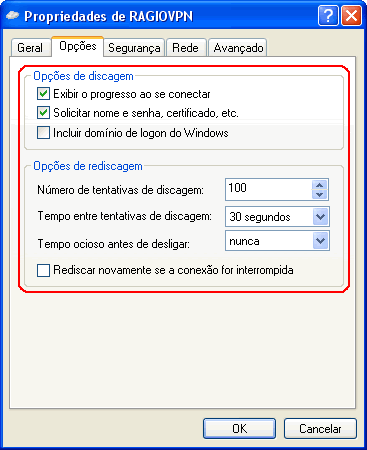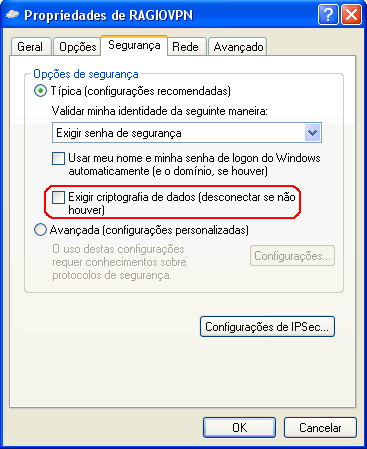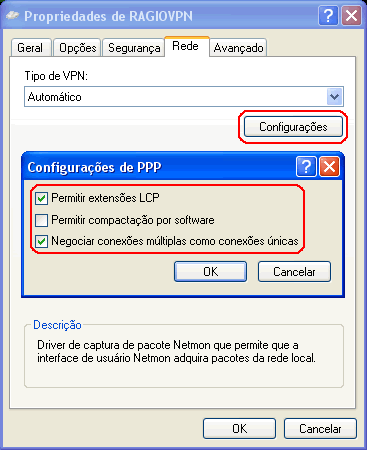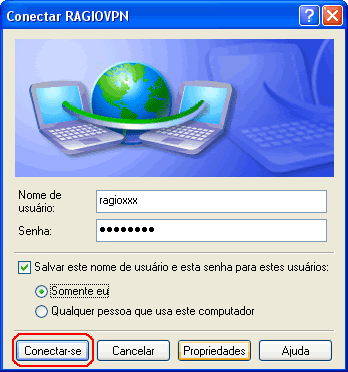RAGIOVPN - Conectando ao Ragio com IP Inválido
Atualizada
em 04/09/2008
Efetue os procedimentos abaixo para utilizar a conexão VPN do Ragio, lembrando que a opção OSDA NÃO DEVE ser habilitada no programa do
Ragio 1.7.
A conexão RAGIOVPN não opera com
o MSN
Como navegador utilize o Mozilla Firefox, Opera ou Netscape, e como programa de mensagens instantâneas utilize o aMSN, lembre-se que todos os softwares devem estar com as configurações de Proxy Ragio setadas corretamente.
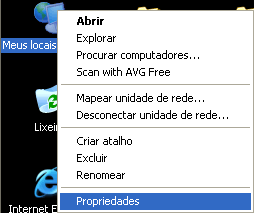 |
|
Clique com o botão direito do mouse sobre o ícone Meus locais de rede e selecione Propriedades. Esta opção também pode ser executada clicando em Iniciar > Conectar-se > Mostrar todas as conexões. |
| |
|
|
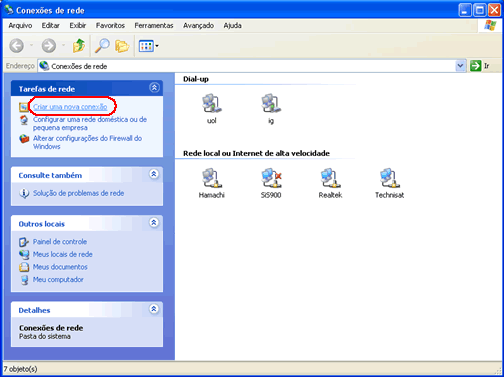 |
|
Clique em Criar uma nova conexão. |
| |
|
|
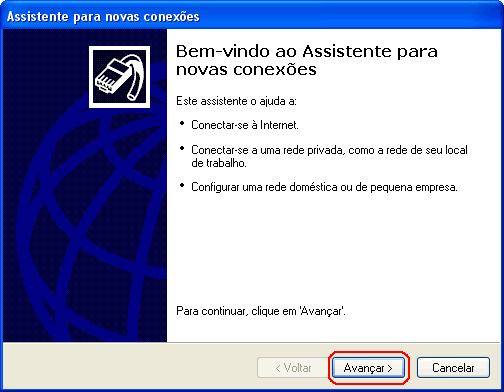 |
|
Clique em Avançar. |
| |
|
|
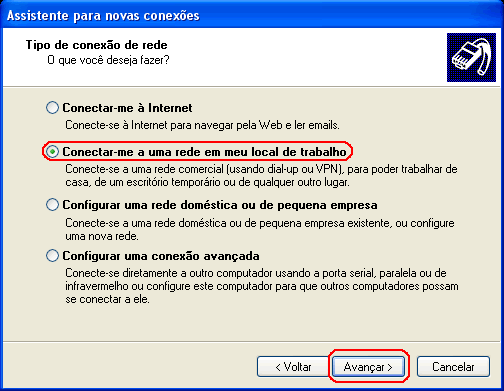 |
|
Selecione a opção Conectar-me a uma rede em meu local de trabalho e clique em Avançar. |
| |
|
|
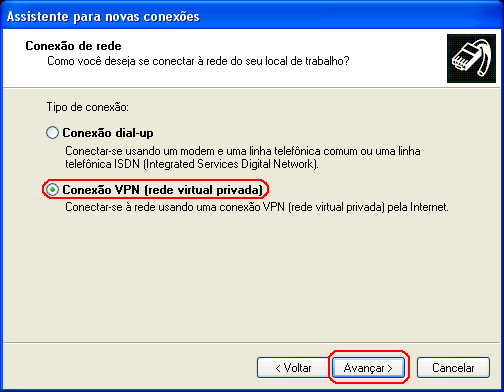 |
|
Selecione Conexão VPN e clique em Avançar. |
| |
|
|
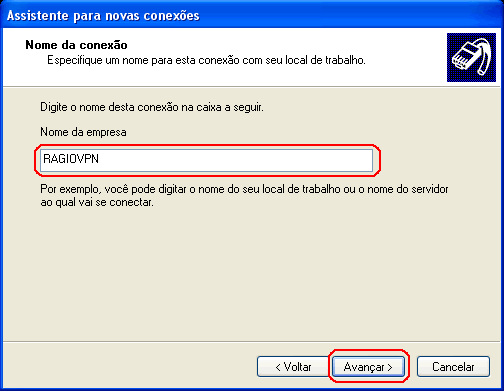 |
|
No Nome da empresa digite RAGIOVPN e clique em Avançar. |
| |
|
|
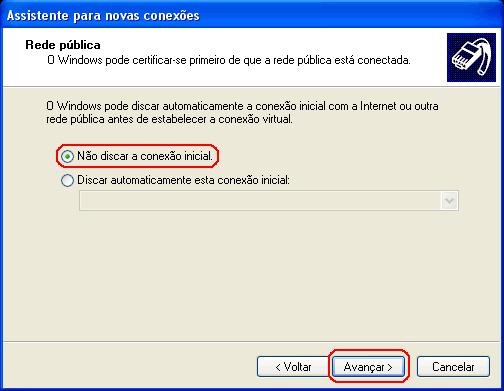 |
|
Selecione Não discar a conexão inicial e clique em Avançar. |
| |
|
|
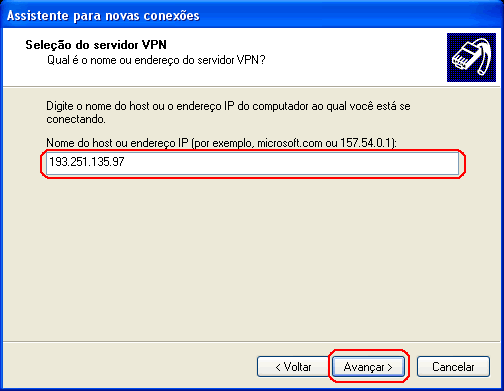 |
|
No Nome do host ou endereço IP digite 193.251.135.97 e clique em Avançar. |
| |
|
|
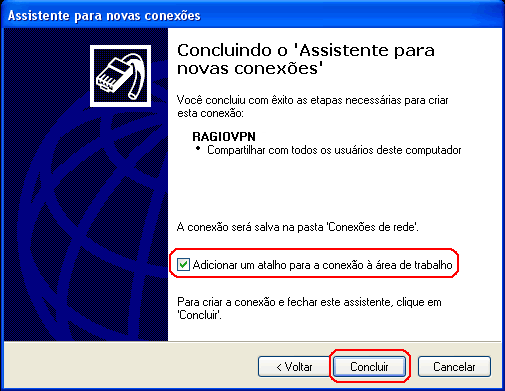 |
|
Marque a opção Adicionar um atalho para a conexão à área de trabalho e clique em Concluir. |
| |
|
|
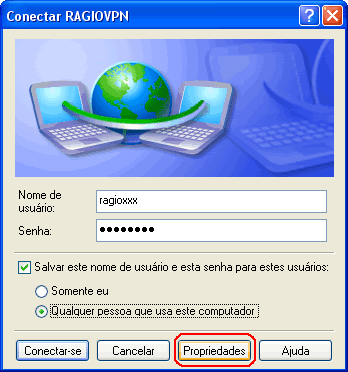 |
|
Preencha os campos de Nome de usuário e Senha com seus dados Ragio, marque a opção Salvar este nome de usuário e esta senha para estes usuários, marque a opção Somente eu e clique em Propriedades. |
| |
|
|
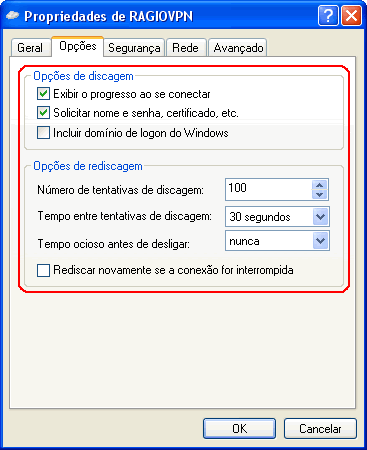 |
|
Na guia Opções deixe todas as opções conforme a tela ao lado. |
| |
|
|
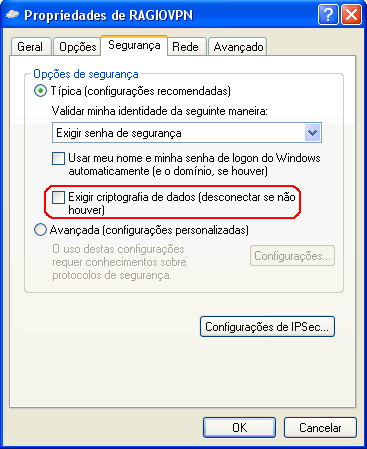 |
|
Na guia Segurança DESMARQUE a opção Exigir criptografia de dados. |
| |
|
|
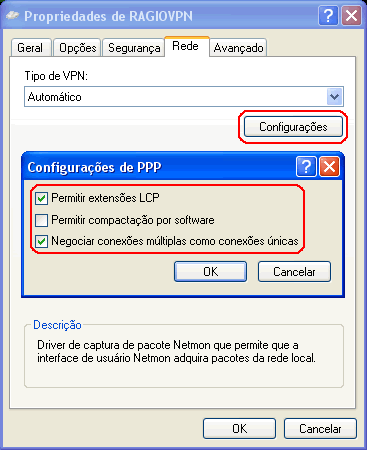 |
|
Na guia Rede clique no botão Configurações. Nas Configurações de PPP deixe marcado apenas a primeira e a terceira opção e dê OK > OK. |
| |
|
|
|